تمام سیستم عامل های مدرن نصب شده بر روی لپ تاپ، تبلت و ... نتایج جستجوی محلی و درون دستگاه کاربران را به طور خودکار به اینترنت و وب ارسال میکنند.
به گزارش گرداب از باشگاه خبرنگاران گاهی اوقات شما در حال جستجو برای پیدا کردن اسناد مالیاتی خود هستید که
حاوی شماره امنیتی نیز می باشد. به طور معمول موتور های جستجو SSN شما را
به یک سرور ارسال می کنند، که البته می توانید جلوی اینکار را بگیرید. در
ادامه همراه ما باشید تا نحوه غیرفعال کردن این مورد را در سیستم عامل های
مختلف بیان کنیم.
ویندوز ۱۰
در واقع در ویندوز ۱۰، ما با دو لایه جداگانه از موتور های جست و جو طرف هستیم. به طور پیش فرض کورتانا در ویندوز شما فعال است و جستجو شما در منوی استارت به کورتانا ارسال می شود. با این حال، حتی بعد از غیرفعال کردن کورتانا نیز جستجو های شما به موتور جست و جوی بینگ ارسال می شود. پس بعد از غیرفعال کردن کورتانا، قابلیت جستجو در بینگ را نیز غیرفعال کنید.
ویندوز ۱۰
در واقع در ویندوز ۱۰، ما با دو لایه جداگانه از موتور های جست و جو طرف هستیم. به طور پیش فرض کورتانا در ویندوز شما فعال است و جستجو شما در منوی استارت به کورتانا ارسال می شود. با این حال، حتی بعد از غیرفعال کردن کورتانا نیز جستجو های شما به موتور جست و جوی بینگ ارسال می شود. پس بعد از غیرفعال کردن کورتانا، قابلیت جستجو در بینگ را نیز غیرفعال کنید.
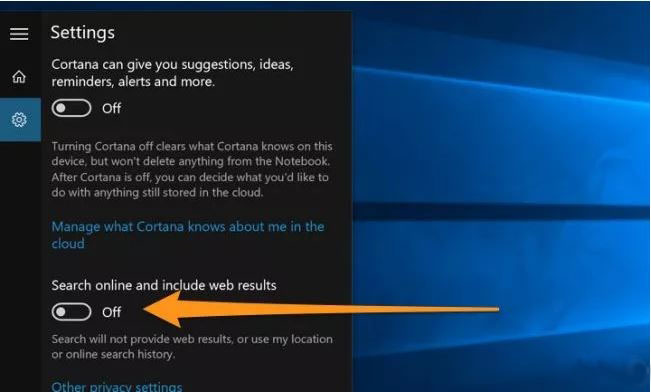
البته از کورتانا برای جستجو فایل های سیستم تان نیز می توانید استفاده کنید که به بحث ما ارتباطی ندارد.
سیستم عامل Mac OS X
در سیستم عامل شرکت اپل با کلید های ترکیبی Ctrl+Space و یا با کلیک کردن روی آیکون جست و جو در گوشه بالا سمت راست، می توانید به جستجو در اینترنت بپردازید. در نسخه Mac OS X 10.10 Yosemite از سیستم عامل اپل ما شاهد این هستیم که این سرویس هم با بینگ مایکروسافت همکاری می کند. از لحاظ فنی، جستجو ها به سرور های اپل فرستاده می شوند. همچنین ویکیپدیا، اپل مپز ، بینگ و … هم تحت نظر هستند.
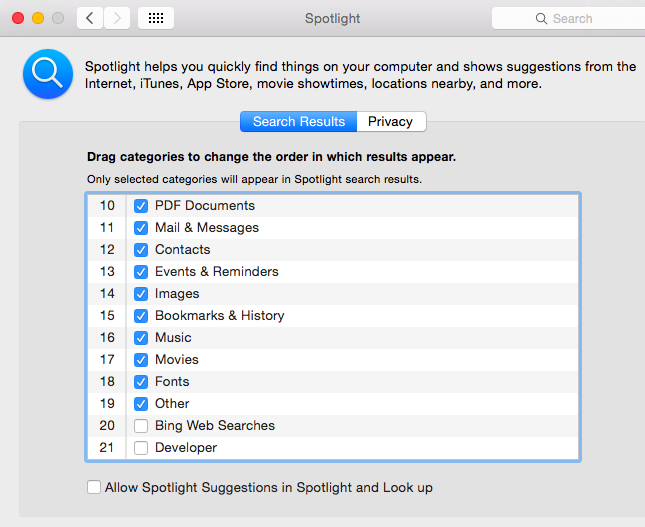
برای جلوگیری از ارسال جست و جو هایتان باید به تنظیمات Spotlight مراجعه کنید و قابلیت جستجو بینگ را غیرفعال کنید.
سیستم عامل IOS در گوشی و تبلت
Spotlight در سیستم عامل های مبتنی بر دستگاه های حمل شونده اپل نیز حضور دارد. به طور پیشفرض، جست و جو های تان در ویکپدیا، اپل مپز، بینگ و سایر موتور های جستجو به سرور های اپل ارسال می شود. با این حال می توانید این قابلیت را غیر فعال کنید و فقط برای جست و جو در بین فایل های دستگاه، ایمیل، تقویم و غیره استفاده کنید بدون اینکه جستجویی به سرور های اپل ارسال شود.

که با مراجعه به قسمت General > Spotlight Search می توانید این قابلیت را غیرفعال کنید.
ویندوز ۸٫۱
در ویندوز ۸ شاهد این موضوع بودیم که مایکروسافت موتور جستجو بینگ را با این سیستم عامل یکپارچه سازی کرد. در ویندوز ۸٫۱ هنگامی که در صفحه استارت شروع به تایپ می کردید به موتور جستجو ارسال می شد.
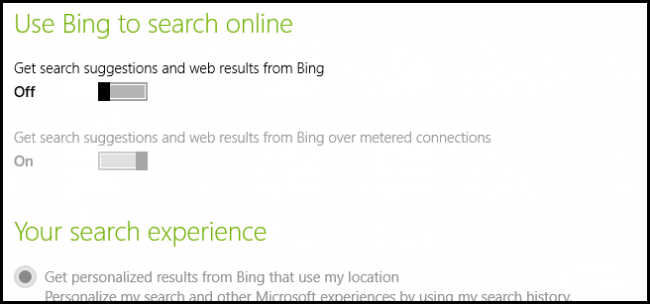
برای غیرفعال کردن موتور جستجو بینگ که با ویندوز ۸٫۱ یکپارچه سازی شده بود، باید به charms bar و سپس به Settings charm مراجعه می کردید و بعد Change PC settings را انتخاب می کردید. در مرحله ی بعد می توانستید جستجو های بینگ را متوقف کنید.
در ویندوز ۷ و نسخه های قبل از آن، هنگامی که چیزی در ویندوز جستجو می کردید به وب ارسال نمی شد.
اوبونتو
اوبونتو مسلما، اولین جریان را در بین جستجو های کامپیوتر های رومیزی به راه انداخت. در این سیستم عامل پیشنهادات سایت آمازون هم به جستجو ها اضافه می شد. در طی این سال ها، اوبونتو انواع دیگری از جستجو های مبتنی بر وب را نیز به سیستم عامل خود اضافه کرد که بیشتر در مورد آشنایی با محصولات بود.

در اوبونتو برای غیرفعال کردن این مورد باید به چرخ دنده در بالا گوشه سمت را مراجعه کنید و روی آیکون Security & Privacy کلیک کنید و بعد در قسمت جستجو Include online search results” را غیرفعال کنید.
اندروید
به نظر می رسد که این قابلیت فقط بر روی اندروید قابلیت غیرفعال شدن را ندارد. نسخه های قدیمی تر اندروید، شامل یک برنامه جستجو بودند که اجازه می داد انتخاب کنید چه چیزی را جستجو می کنید. اما در نسخه های جدید اندروید با یک کادر جستجوی گوگل مواجه هستیم که اجازه جستجو در بین فایل های دستگاه و اینترنت را فراهم می کند. حداقل، جستجو های شما به گوگل ارسال خواهد شد.

موتورهای جستجو جدید، همگی دارای دو کادر برای جستجو هستند. یک کادر که همان آدرس بار است و دیگری پنجره جستجوی مرورگر است. در برخی از موارد شاید مایل باشید در آدرس بار چیزهایی را ( مثل آی پی) به صورت مستقیم جستجو کنید، بدون اینکه وارد وب شوید. در مرورگر موزیلا فایرفاکس نیز شاهد این کادر هستیم که اطلاعات را به وب ارسال نمی کند.

اگر هم مایلید از امنیت بالاتری برخوردار شوید باید مرورگر را طوری تنظیم کنید که یا فقط در بین فایل های کامپیوتر جستجو کند و یا در اینترنت.